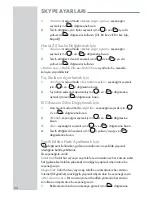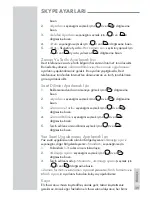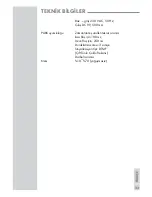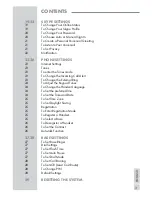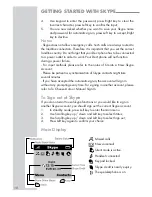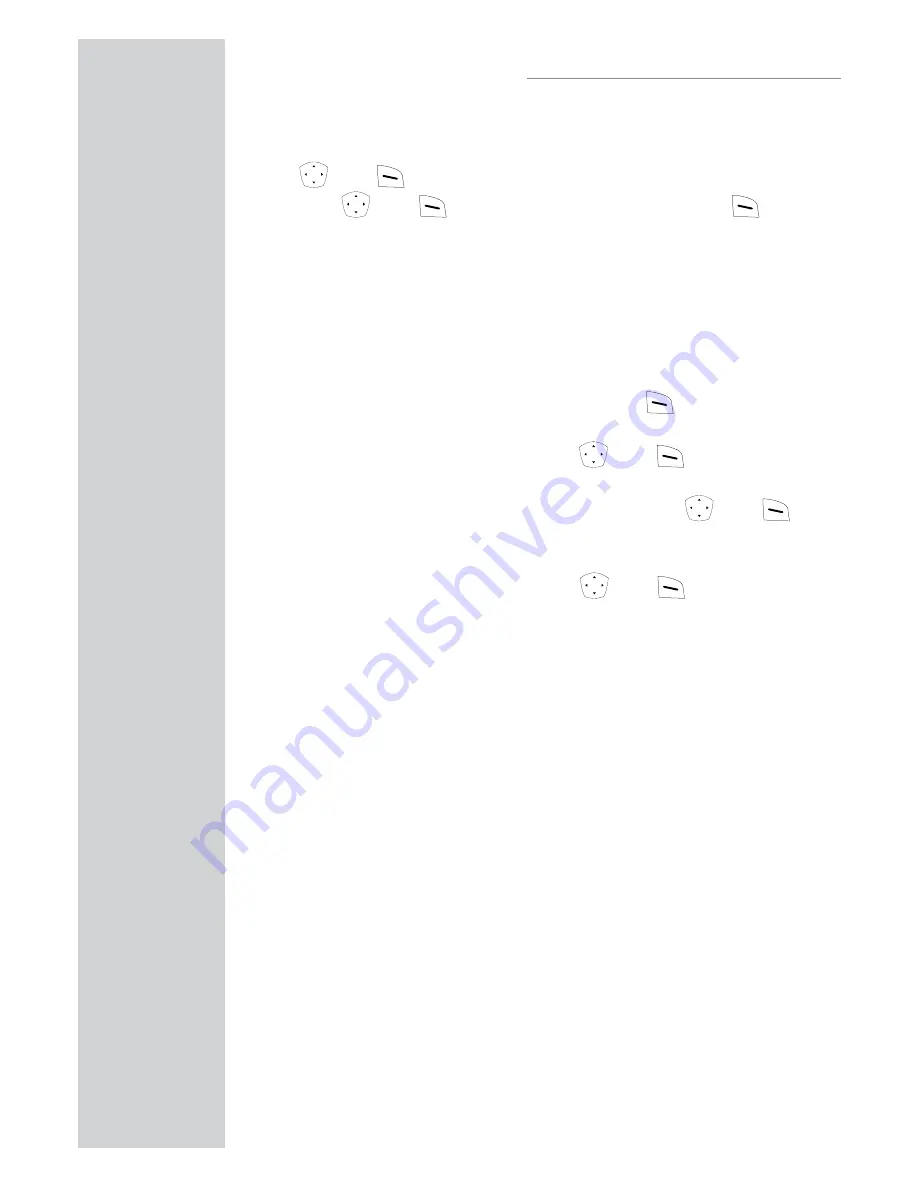
38
Ya da seçenek menüsüne girmek için düðmesine basýn. ardýndan
3.
»Aramalar Arasýnda Geçiþ Yap«
seçeneðini seçmek için
»
«
ve
» «
düðmesine basýn. istenen aramaya geri dönmek
için
» «
ve
» «
ya da Aramalarý Ýþletme yalnýzca
» «
düðmesine basýn, diðer arama beklemeye alýnacaktýr.
Tüm Aramaları Yönlendirmek İçin
Dect telefonunuzu tüm gelen Skype aramalarýný sabit hat/cep telefonu
ya da
»Sesli mesaj«
hizmetinize yönlendirecek þekilde yapýlandýrabil
-
irsiniz. Lütfen bu fonksiyonu kullanmak için Skype krediniz olmasý
gerektiðini unutmayýn.
Bekleme modunda ana menüye girmek için
1.
» «
düðmesine
basýn.
2.
»Ayarlar«
seçeneðini seçmek için
» «
ve
» «
düðmesine
basýn.
3.
»Arama yönlendirme«
seçeneðini seçmek için
» «
ve
» «
düðmesine basýn.
Ýstenen eylemi (
4.
»Çağrı yönlendirme«
,
»ilet«
,
»Sesli mesaj«
,
»Karþýlama mesajý«
) seçmek için
» «
ve
» «
düðmesine
basýn.
»Arama yönlendirme«
Baþka bir telefon numarasýna yönlendirmeyi
etkinleþtirin. Ýlgili numarayý girmeniz istenecektir; bu numara hem bir
Skype adý hem de normal bir dahili numara olabilir. Lütfen ülke kodunu
girmeyi unutmayýn.
»Aramayý yönlendir«
»Arama yönlendirme«
etkin olduðunda
telefon numarasýný düzenleyin.
»Sesli mesaj«
: Arayanlarýn sizin karþýlama mesajýnýzý dinledikten sonra
mesaj býrakmasýna izin veren
»Sesli mesaj«
hizmetinizi etkinleþtirin.
»Karþýlama iletisi«
:
»Sesli mesaj«
hizmetini etkinleþtirdikten sonra
kendi karþýlama mesajýnýzý kaydedebilirsiniz. Kiþisel bir mesaj kaydetmez
-
seniz, standart Skype mesajý kullanýlacaktýr.
Skype Konferans Görüşmesi
Dect telefonunuz bir Skype konferans görüþmesi baþlatamaz, ancak bir
bilgisayardan baþlatýlan bir Skype konferans görüþmesine katýlabilirsiniz.
Ýþlem, bir aramayý cevaplandýrmaya benzer. (Daha fazla ayrýntý için
»Bir
aramayý cevaplandýrma«
bölümüne bakýn.
Etkin görüþme bir Skype konferans görüþmesiyse,
»Katýlýmcýlarý
görüntüle«
menüsünden katýlýmcýlarý görebilirsiniz.
ARAMALARI İŞLETME